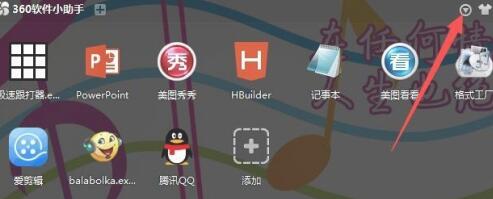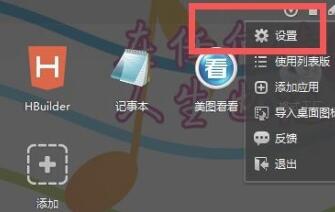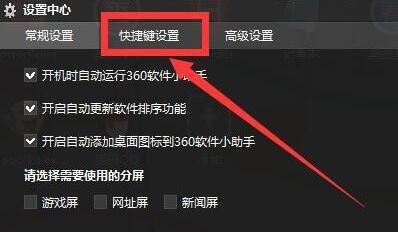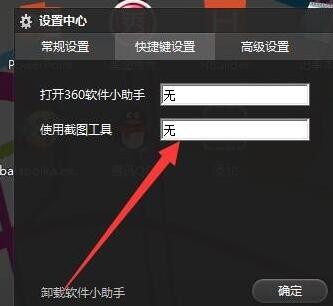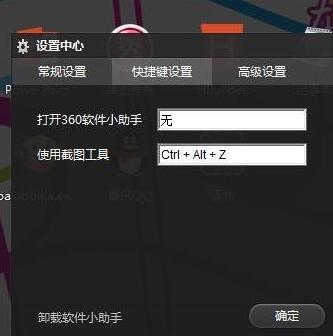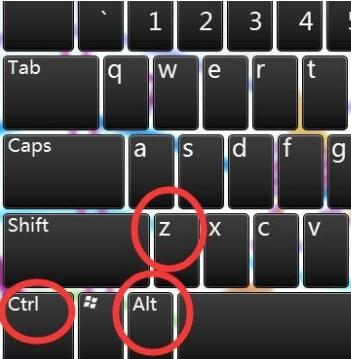360软件小助手的截图快捷键-360软件小助手截图工具快捷键如何设置
时间:2020-10-05来源:华军软件教程作者:小葫芦
360软件小助手截图工具快捷键如何设置呢?本文就讲解了关于360软件小助手截图工具快捷键设置方法内容,需要学习的朋友们可以跟着小编一起来看一看下文吧,希望能够帮助到大家。
在打开360软件小助手的前提下,点击电脑左下方的软件小助手图标。

如图所示,点击360软件小助手界面中的一展开列表的图标。
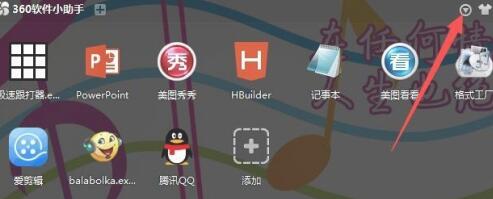
在列表选项中,选择设置。
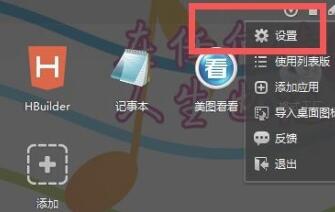
如图,在设置中心中,点击快捷键设置。
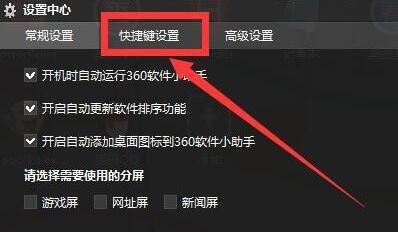
默认情况下是没有快捷键的,鼠标点击截图工具,在键盘下按下ctrl+alt+z三个键(加号不用按)
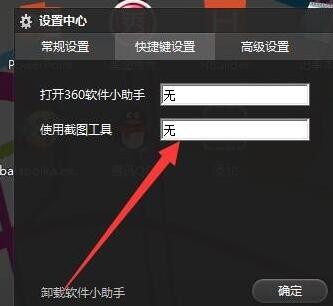
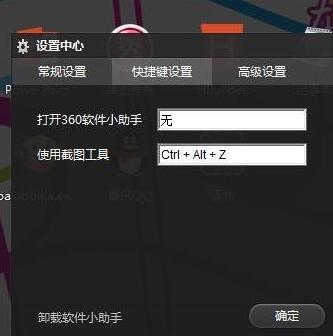
最后点击确定,让你的设置生效。这样以后使用截图工具时就能直接按ctrl+alt+z快捷键调出就行了。

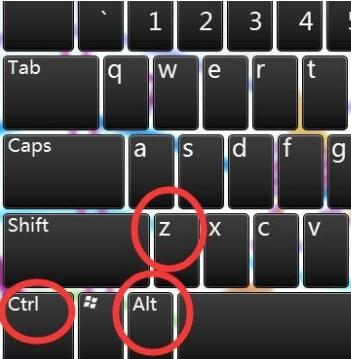
快来学习学习360软件小助手截图工具设置快捷键的方法吧,一定会帮到大家的。
热门推荐
-
一键清理系统垃圾window7版
版本: 1.0.0大小:3KB
一键清理系统垃圾window7版是一个高效便捷的电脑管家。它通过智能扫描技术,精准定位并快速清除系统在日常...
-
Win8/Win7系统垃圾一键清理工具
版本: bat版大小:2KB
一键系统垃圾清理,看到这个名字想到了什么!?从XP时代就开始用起的bat批处理工具,难道在Win8上也管用么!?对,你没...
-
win7一键清理系统垃圾
版本: bat大小:2KB
win7一键清理系统垃圾bat发布了。系统垃圾清理bat,该软件一直是一款深受用户喜爱的系统优化软...
-
加速人生
版本: 4.0.75.523大小:16.83 MB
加速人生是一款以时间管理与人生规划为核心的策略模拟游戏。玩家将扮演一位时间掌控者,通过合理分配“时间...
-
魔方优化大师
版本: 6.2.0.0大小:12.01 MB
魔方优化大师最新版是一款国内用户量第一的Vista优化大师和Windows7优化大师的全新一代专业系统级软件,魔...